Mise à jour avril 2024: Arrêtez de recevoir des messages d'erreur et ralentissez votre système avec notre outil d'optimisation. Obtenez-le maintenant à ce lien
- Téléchargez et installez l'outil de réparation ici.
- Laissez-le analyser votre ordinateur.
- L'outil va alors répare ton ordinateur.
Beaucoup de gens adorent les mises à niveau obtenues lors du passage à Windows 10. Leur logiciel leur a donné une apparence professionnelle sur le bureau, une meilleure organisation des fichiers et des applications et un assistant qui peut aider à exécuter des programmes, les localiser, fournir des nouvelles et des mises à jour, etc. Windows 10 constituait à l'évidence un énorme pas en avant par rapport aux plates-formes OS précédentes, à l'exception de quelques personnes isolées qui rencontraient des erreurs d'activation sous Windows. Si vous rencontrez le même problème, ne vous inquiétez pas plus, car cet article décrira une solution rapide pour les codes d'erreur d'activation.
Les utilisateurs ayant effectué une mise à niveau vers Windows 10 ont la possibilité de réinstaller sans problème, car Windows 10 stocke les informations sur le PC et aide le programme d’installation à les collecter s’il est nécessaire de procéder à une réinstallation. Cependant, comme tout autre système d'exploitation, il peut arriver que quelques utilisateurs soient confrontés à ce problème s'ils réinstallent Windows 10 ou quelque chose de similaire. Si tel est le cas, procédez comme suit:
Impossible d'activer un Windows 10 qui était une mise à jour gratuite à partir de Windows 7 ou de la mise à jour Windows 8
Vous pouvez peut-être tirer parti de la version bêta de Windows 10 avant le problème rencontré. Suivez les instructions suivantes pour réactiver.
- Cliquez sur Démarrer pour accéder aux paramètres. Cliquez sur Mise à jour et sécurité, puis sur Activation.
- Cliquez sur Go to Store. Si une licence valide est disponible pour votre appareil, vous devriez pouvoir l'activer sans problèmes. Cependant, dans le cas contraire, vous devez acheter Windows auprès de Store.
Si vous ne voyez pas d'option Accéder au magasin, contactez l'équipe de support de votre organisation.
Codes d'erreur 0xC004C4AE et 0xC004E003: «La validation authentique a détecté des fichiers binaires Windows falsifiés» et «Le service de gestion de licences logicielles a signalé l'échec de l'évaluation de la licence»
Vous avez peut-être installé une application telle qu'une langue d'affichage tierce non prise en charge par Windows. C'est pourquoi vous obtenez cette erreur. Courir restauration du système et réinitialisez votre ordinateur à un réglage antérieur. Cela devrait éliminer les notifications gênantes concernant les fichiers binaires de Windows ayant été falsifiés.
Assurez-vous également que l'heure, le fuseau horaire et la date de votre système sont corrects. Dans ce cas, vous pouvez obtenir ce qui suit.
Code d'erreur 0x80072F8F: une erreur de sécurité s'est produite.
Cette erreur d'activation survient si la date et l'heure de votre ordinateur ne sont pas définies correctement ou si Windows ne parvient pas à se connecter au service d'activation en ligne.
- Corrigez la date et l'heure de votre ordinateur en procédant comme suit:
- Allez dans Démarrer> Paramètres> Heure et langue> Date et heure
- Modifiez les entrées avec la date et l'heure correctes.
S'il y a un problème de connexion Internet, suivez ces instructions:
Cliquez Accueil aller à ParamètresCliquez sur Mise à jour et sécurité et choisissez Dépanneur réseau, puis Connexion Internet, puis clique lancer un dépanneur.
Suivez les instructions pour identifier et résoudre les problèmes de votre réseau. Redémarrez votre PC pour vérifier si cela résout le problème.
Codes d'erreur 0xC004C008 et 0xC004C003: «Le serveur d'activation a signalé que la clé de produit avait dépassé sa limite de déverrouillage» et «Cette clé de produit ne fonctionnait pas»
Si la clé de produit que vous essayez de saisir dans l'outil d'activation était une erreur typographique ou déjà utilisée sur un système différent, vous recevrez cette erreur et il vous sera demandé soit de ressaisir, soit d'obtenir une nouvelle clé de produit. Une clé de produit qui a été utilisée sur plus d'un PC que les conditions du contrat de licence logiciel Microsoft ne permet plus d'activation. Vous devez acheter une clé de produit pour chaque PC avec lequel vous utilisez Windows afin de résoudre ce problème.
Pour acheter une clé de produit à partir du Windows Store:
- Cliquez sur Démarrer, puis sur Paramètres, puis sur Mise à jour et sécurité et enfin, Activation.
- Choisissez Accéder au magasin et suivez les instructions Windows pour acheter le logiciel.
Code d'erreur 0xC004F061: le service de licence de logiciel a déterminé que cette clé de produit spécifiée ne peut être utilisée que pour la mise à niveau, pas pour les installations propres.
Vous pouvez recevoir cette erreur si votre version précédente de Windows n’était pas installée sur votre PC. Vous voyez, vous devez disposer de Windows 7 ou 8 avant de saisir une clé de produit pour la mise à niveau vers Windows 10. Vous devrez réinstaller votre ancien disque d’installation Windows 7 ou 8, puis réessayez la mise à niveau vers Windows 10. Vous pouvez utiliser la clé de mise à niveau que vous avez reçue pour activer Windows ou si votre mise à niveau était une mise à niveau gratuite, ignorez simplement l'activation et poursuivez le processus car le serveur doit automatiquement reconnaître votre système en tant que destinataire de l'installation bêta gratuite.
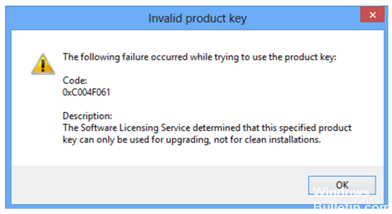
Mise à jour d'avril 2024:
Vous pouvez désormais éviter les problèmes de PC en utilisant cet outil, comme vous protéger contre la perte de fichiers et les logiciels malveillants. De plus, c'est un excellent moyen d'optimiser votre ordinateur pour des performances maximales. Le programme corrige facilement les erreurs courantes qui peuvent survenir sur les systèmes Windows - pas besoin d'heures de dépannage lorsque vous avez la solution parfaite à portée de main :
- Étape 1: Télécharger PC Repair & Optimizer Tool (Windows 10, 8, 7, XP, Vista - Certifié Microsoft Gold).
- Étape 2: Cliquez sur “Start scan”Pour rechercher les problèmes de registre Windows pouvant être à l'origine de problèmes avec l'ordinateur.
- Étape 3: Cliquez sur “Tout réparer”Pour résoudre tous les problèmes.
Code d'erreur 0xC004FC03: Un problème de réseau s'est produit lors de l'activation de votre copie de Windows.
Votre ordinateur n'a pas pu s'activer car vous n'étiez pas connecté à Internet. Une autre raison pourrait être que les paramètres du pare-feu empêchent Windows de terminer le processus d'activation. Commencez par vérifier la connectivité, puis si vous êtes sûr de l’être, ouvrez le pare-feu Windows et ajoutez l’exception pour l’activation. Si le problème persiste, activez Windows via le téléphone en allant à Paramètres> Mise à jour et sécurité> Activation. Vous verrez une procédure étape par étape lorsque vous choisirez Activer Windows par téléphone. Suivez simplement la procédure d'activation afin d'activer votre Windows 10.
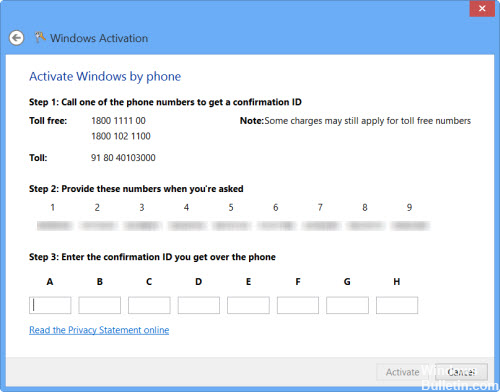
Code d'erreur 0x8007232B: le nom DNS n'existe pas.
Vous avez peut-être essayé d'activer votre PC de travail à la maison. Si vous n'êtes pas connecté au réseau de votre lieu de travail, Windows vous fournira simplement cette erreur pour vous indiquer que vous essayez de vous connecter au mauvais réseau. Vous souhaiterez peut-être ramener votre appareil au bureau ou vous assurer que vous êtes connecté au bon réseau avant d'appliquer la clé de produit. Cela devrait faire l'affaire.
Code d'erreur 0xC004C020: le serveur d'activation a signalé que la clé d'activation multiple a dépassé sa limite.
Cette erreur d'activation se produit lorsqu'une licence en volume (une licence achetée à Microsoft par une entreprise pour installer Windows sur plusieurs PC) a été utilisé sur plus de PC que spécifié dans les termes du contrat de licence logiciel Microsoft. Pour résoudre ce problème, vous pouvez utiliser une clé de produit différente pour activer Windows sur votre PC. La personne de soutien de votre organisation pourrait vous aider.
Code d'erreur 0x8007007B: le nom de fichier, le nom de répertoire ou la syntaxe d'étiquette de volume est incorrecte.
Disons que vous êtes connecté au réseau de travail mais que vous obtenez toujours cette erreur. Vous devez contacter l'équipe de support de votre organisation pour qu'elle puisse vous aider à modifier les paramètres de votre réseau.
Si aucun support technique n'est disponible, essayez à nouveau d'entrer votre clé de produit en:
- En cliquant Accueil et alors Paramètres> Mise à jour et sécurité> Activation.
- Sélectionnez Modifier la clé de produitet entrez votre clé de produit.
- Vous serez invité à entrer un mot de passe administrateur, faites-le simplement et laissez le processus d'activation se poursuivre.
Code d'erreur 0x80004005: erreur non spécifiée
Il arrive très rarement que vous obteniez une «erreur non spécifiée» liée à l'activation. Si tel est le cas, cliquez sur Démarrer, puis allez à Paramètres> Mise à jour et sécurité> Activationet essayez d’activer Windows manuellement. Si tout échoue, alors trouvez votre disque d'installation et réinitialisez votre PC.
Conseil d'expert Cet outil de réparation analyse les référentiels et remplace les fichiers corrompus ou manquants si aucune de ces méthodes n'a fonctionné. Cela fonctionne bien dans la plupart des cas où le problème est dû à la corruption du système. Cet outil optimisera également votre système pour maximiser les performances. Il peut être téléchargé par En cliquant ici


